Les filtres
Sur cette Page
Accessibilité
Lors du clic sur un filtre présent dans la liste, l’écran suivant apparaît :

Création
La création peut se faire:
- Depuis la liste
Changer de filtre > + Nouveau filtre - uniquement visible par l’utilisateur connecté
 Un critère de filtre peut être supprimé en cliquant sur l’icône ‘x’
Un critère de filtre peut être supprimé en cliquant sur l’icône ‘x’ 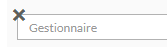
Un critère de filtre peut être ajouté en cliquant sur + ajouter un critère.
- Depuis la structure
En se positionnant sur ‘Liste et Sous-liste’, ‘Liste principale’, ‘Sous-liste de la Table’ ou ‘Sous-liste de la table liée’ - Cliquer sur +
Il sera visible par l’ensemble des utilisateurs


Un critère de filtre peut être supprimé en cliquant sur l’icône  en début de ligne.
Un critère de filtre peut être ajouté en cliquant sur l’icône
en début de ligne.
Un critère de filtre peut être ajouté en cliquant sur l’icône  Lors du clic sur cette icône, la liste de sélection des champs de la table elle-même et de celles qui lui sont liées apparaît alors :
Lors du clic sur cette icône, la liste de sélection des champs de la table elle-même et de celles qui lui sont liées apparaît alors :

Il suffit de cliquer sur le champ désiré pour l’insérer dans le masque du filtre. Par défaut, les champs affichés sont uniquement ceux rendus visibles dans la gestion des accès. La fonction Montrer tous les champs permet de voir et donc de sélectionner un des champs rendus non visibles par la gestion des accès. L’utilisateur aura alors ce filtre dans la liste mais ne verra pas le champ dans la fiche ni dans la liste.